如何解决Win11中突然消失的WiFi图标和无法连接网络的问题
 发布于2025-02-05 阅读(0)
发布于2025-02-05 阅读(0)
扫一扫,手机访问
我们在使用win11系统的时候会发现自己的网络连接不上的问题,甚至是连图标都消失了,那么这是怎么回事?那么win11wifi图标消失连不上网要怎么解决?用户们可以直接的点击任务栏设置下的任务栏来进行操作,下面就让本站来为用户们来仔细的介绍一下win11wifi图标消失连不上网的三种解决方法吧。
win11wifi图标消失连不上网的三种解决方法
方法一:
1、首先我们右击下方的任务栏,选择任务栏设置。
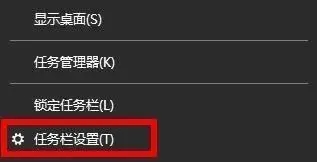
2、然后点击左侧的任务栏。
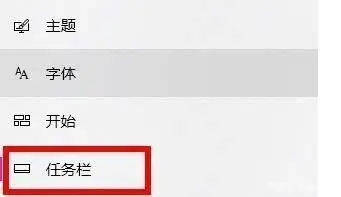
3、接着选择选择那些图标显示在任务栏上。
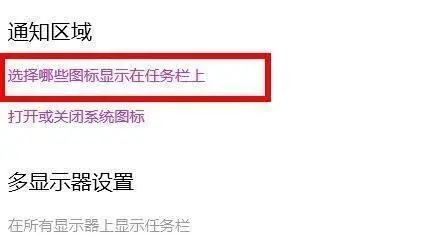
4、最后我们将网络打开就好了。
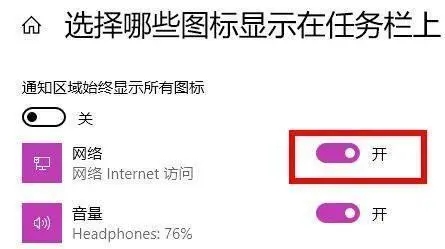
方法二:
1、点击开始菜单,搜索服务。
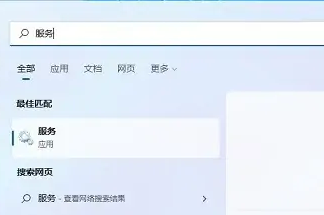
2、然后找到WLAN AutoConfig然后启动。
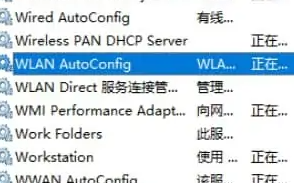
3、最后就可以看到wifi图标有了。
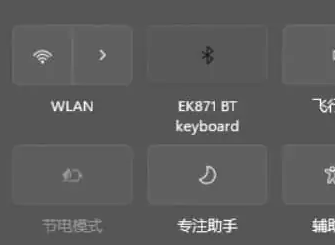
本文转载于:https://www.rjzxw.com/wx/wx_dn2.php?id=9225 如有侵犯,请联系admin@zhengruan.com删除
产品推荐
-

售后无忧
立即购买>- DAEMON Tools Lite 10【序列号终身授权 + 中文版 + Win】
-
¥150.00
office旗舰店
-

售后无忧
立即购买>- DAEMON Tools Ultra 5【序列号终身授权 + 中文版 + Win】
-
¥198.00
office旗舰店
-

售后无忧
立即购买>- DAEMON Tools Pro 8【序列号终身授权 + 中文版 + Win】
-
¥189.00
office旗舰店
-

售后无忧
立即购买>- CorelDRAW X8 简体中文【标准版 + Win】
-
¥1788.00
office旗舰店
-
 正版软件
正版软件
- Win10无法识别支持指纹识别的指纹感应器
- 在运用指纹识别技术进行电脑登录过程中,如果发现无法录入指纹,进入设置后却无法找到指纹识别器,那么问题可能源于驱动程序异常。接下来,本文将为您详细说明在Windows系统环境中,指纹识别器无法识别导致无法录入指纹的解决方案。win10找不到支持指纹的指纹识别器:1、首先启动电脑,进入桌面,右键点击“计算机”按钮,在弹出的菜单中选择“管理”选项。接着在新打开的计算机管理页面中,在左侧找到“设备管理器”选项。2、在展开的设备列表中,定位到“生物识别设备”一栏,展开后,可以看到指纹装置前出现感叹号(此时对指纹装置
- 2分钟前 win10 指纹识别器 0
-
 正版软件
正版软件
- win11打印彩色文档的解决方案
- 对于一些小伙伴来说,连接打印机设备后,无论是黑白还是彩色的文档都应该可以打印。然而,有些人却遇到了彩色文档无法打印的问题。面对这个情况,很多人都不清楚应该怎么解决。不用担心,下面有两种方式可以帮助你解决这个问题。本期的win11教程将为广大用户们提供详细的操作步骤,让我们一起来看看吧。解决方法如下:方法一:1、点击左下角任务栏中的开始,选择选项列表中的设置。3、随后点击其中的其他疑难解答。方法二:1、如果解决不了,可以右击左下角任务栏中的开始。3、进入到新界面后,右击打印机驱动,选择选项列表中的更新驱动程
- 7分钟前 win11 打印彩色文档 0
-
 正版软件
正版软件
- 如何调整Win11 23h2任务栏的宽度?
- 我们在使用win1123h2系统的时候有时候会遇到任务栏太宽的情况,那么这种情况要怎么设置?用户们可以直接的进入到注册表编辑下的Advanced文件夹,然后右击空白处并新建一个TaskbarSi的DWORD值来进行设置就可以了。下面就让本站来为用户们来仔细的介绍一下Win1123h2任务栏太宽的调整方法吧。Win1123h2任务栏太宽的调整方法1、首先右击开始菜单,并选择运行。3、进入注册表在地址栏输入:计算机HKEY_LOCAL_MACHINESOFTWAREMicrosoftWindowsCurren
- 22分钟前 0
-
 正版软件
正版软件
- 处理鲁大师被检测为病毒的解决方案?解决win11鲁大师显示未病毒的方法
- 鲁大师被检测为病毒怎么办?我们在使用win11系统的时候会下载鲁大师这个软件,他可以帮助用户们更好的对系统功能进行设置,然而有一些用户们在安装后发现却被系统安全防护功能识别为病毒,那么这要怎么办?下面就让本站来为用户们来仔细的介绍一下win11鲁大师显示未病毒的处理方法吧。win11鲁大师显示未病毒的处理方法1、出现这个问题的原因是Windowsdefender将这个软件屏蔽了,我们只需要将Windowsdefender暂时关闭即可。2、我们点击页面左下角Windows图标,然后在如图所示页面点击进入系统
- 37分钟前 鲁大师 病毒解决方法 0
-
 正版软件
正版软件
- Win11如何配置局域网网络?Win11局域网配置指南
- 许多用户在电脑升级到Win11系统后,可能会遇到局域网设置问题,因为他们找不到设置的入口。针对这个问题,我们可以通过搜索"Internet选项"来打开设置。下面是详细的设置步骤,希望对需要帮助的用户有所帮助。win11局域网设置方法介绍:1、点击左下角任务栏中的开始,在上方搜索框中输入Internet选项打开。3、接着点击下方中的局域网设置按钮。
- 52分钟前 win11 局域网设置 0
最新发布
-
 1
1
- KeyShot支持的文件格式一览
- 1699天前
-
 2
2
- 优动漫PAINT试用版和完整版区别介绍
- 1739天前
-
 3
3
- CDR高版本转换为低版本
- 1884天前
-
 4
4
- 优动漫导入ps图层的方法教程
- 1739天前
-
 5
5
- ZBrush雕刻衣服以及调整方法教程
- 1735天前
-
 6
6
- 修改Xshell默认存储路径的方法教程
- 1751天前
-
 7
7
- Overture设置一个音轨两个声部的操作教程
- 1729天前
-
 8
8
- PhotoZoom Pro功能和系统要求简介
- 1905天前
-
 9
9
- CorelDRAW添加移动和关闭调色板操作方法
- 1778天前
相关推荐
热门关注
-

- Xshell 6 简体中文
- ¥899.00-¥1149.00
-

- DaVinci Resolve Studio 16 简体中文
- ¥2550.00-¥2550.00
-

- Camtasia 2019 简体中文
- ¥689.00-¥689.00
-

- Luminar 3 简体中文
- ¥288.00-¥288.00
-

- Apowersoft 录屏王 简体中文
- ¥129.00-¥339.00